您现在的位置是:网站首页> 编程资料编程资料
InDesign中段落样式首行缩进的设置技巧图文介绍_Indesign_平面设计_
![]() 2023-05-20
1391人已围观
2023-05-20
1391人已围观
简介 InDesign中段落样式首行缩进的设置技巧图文介绍_Indesign_平面设计_
InDesign中段落样式首行缩进的设置技巧
设置段落样式:
1、设置标点挤压:【文字】→【标点挤压设置】→基本(Shift+Ctrl+X),在面板中选择右侧{新建}项,新建立一个“基于简体中文默认值”的标点挤压集,并重命名(建议命名为“首行缩进2中文字符”);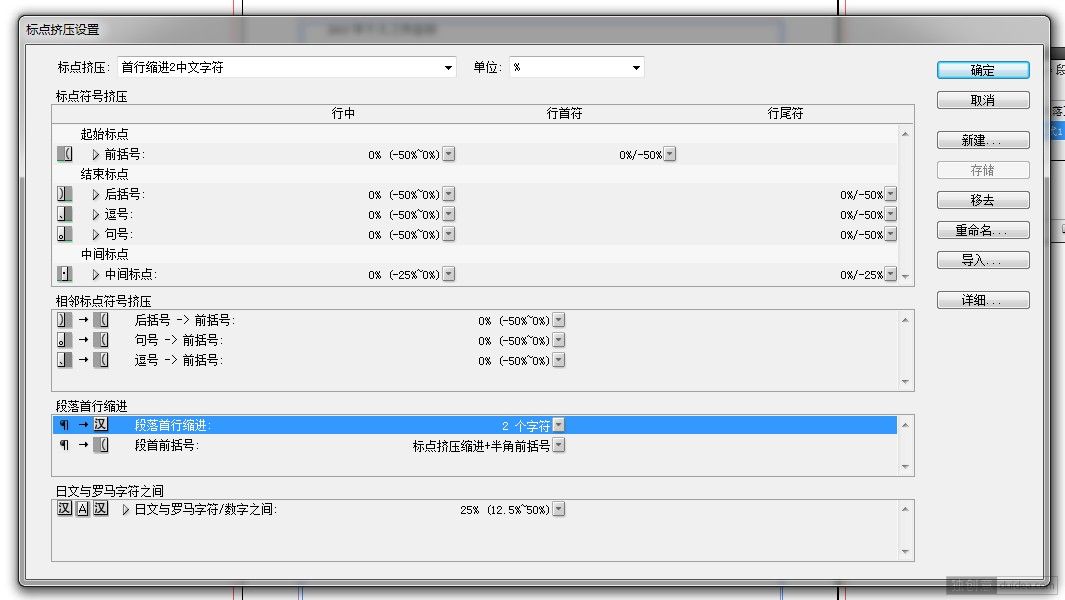
2、在面板左侧第三栏“段落首先缩进”中,将首行缩进选项更改为“2个字符”,并{存储}→{确定}。
3、新建段落样式,选择<段落样式选项>面板左侧下方“日文排版设置”栏,在面板右侧的“日文排版设置”选项中的“标点挤压”项中,选择刚才新建的标点挤压集“首行缩进2中文字符”,并{确定}。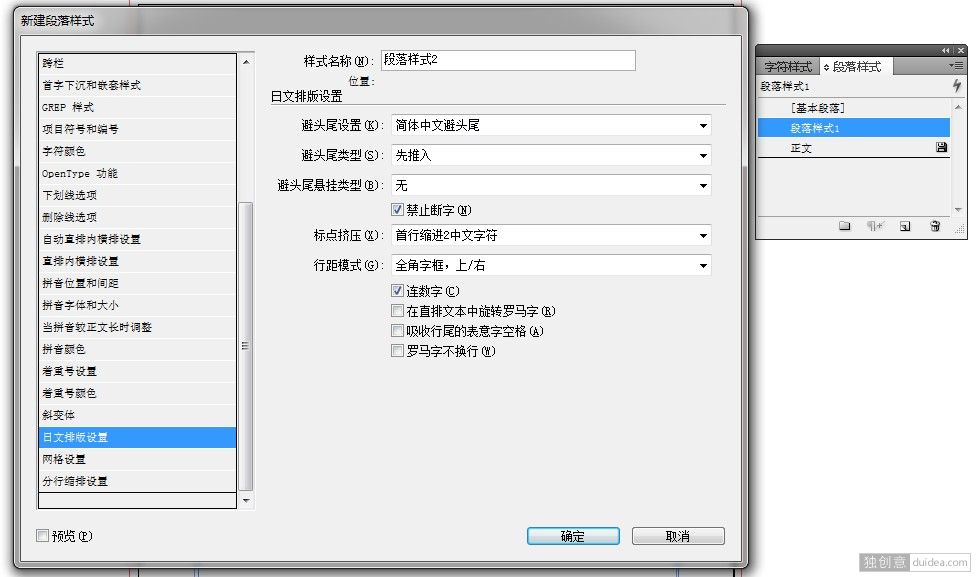
以上缩进设置完成后即可应用于文档中的文本段落,缩进会随着字符大小而自动适应2个中文字符。
谢谢大家观看,希望这篇InDesign中段落样式首行缩进的设置技巧介绍对大家有一定的帮助!
相关内容
- 新手入门必看:InDesign最常见问题22例整理大全_Indesign_平面设计_
- Adobe InDesign怎样添加自动页码_Indesign_平面设计_
- InDesign页码如何在第3页开始排?_Indesign_平面设计_
- InDesign页码设置常见问题:如何让目录、正文分开编页码_Indesign_平面设计_
- InDesign页码设置:怎样为每一章重新开始编排页码_Indesign_平面设计_
- InDesign页码设置:如何让第1页和第2页排在一起_Indesign_平面设计_
- InDesign常见问题:在主页设置的页码可不可以扩展到每一页_Indesign_平面设计_
- indesign基础教程:主页及页面的应用(图文)_Indesign_平面设计_
- 教你用排版软件InDesign制作个性二维码_Indesign_平面设计_
- 如何在Indesign批量导入图片?ID中单次导入多张图片(分页放置)的方法_Indesign_平面设计_





